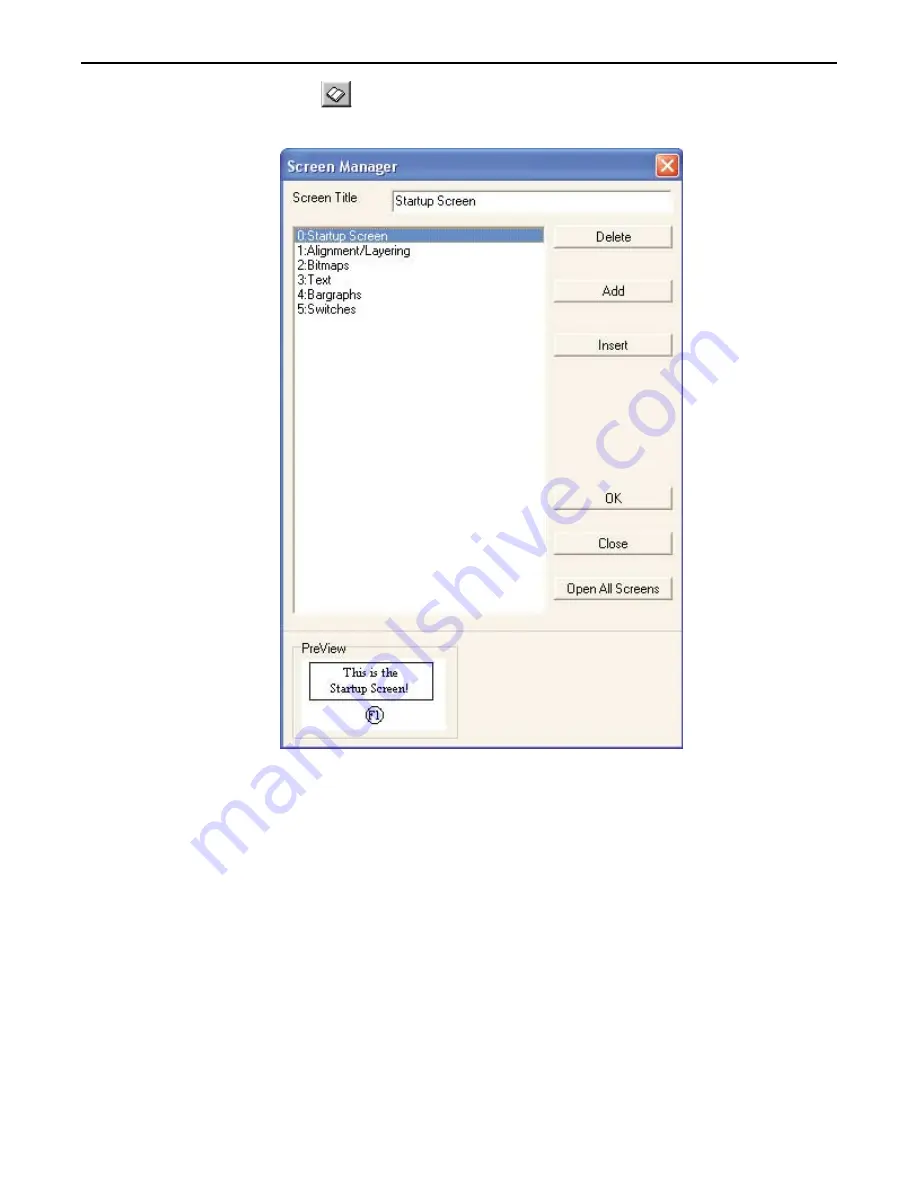
4
To display the Screen Manager
1. On the
TOOLS
menu, click
Screen Manager
or click the
Screen Manager
icon on the Standard
toolbar. The Screen Manager appears:
2. The Screen Manager allows quick screen selection for editing. You can also create a new screen,
delete an existing one, or insert a new screen between pre-existing screens. To view all of the screens
of the project, click the
Open All Screens
button. The Preview area provides a quick preview of the
screen being selected.
1010-0300, Rev 02
Using BlueLeaf Software
33






























